Bagi yang memiliki Bluetooth pada laptop atau PCnya pasti merasa sangat terbantu dengan teknologi tanpa kabel yang satu ini. Dengan Bluetooth kita bisa transfer file dengan smartphone atau perangkat lainnya dengan mudah dan cepat. Tapi, salah satu yang sering menjadi kendala bagi pengguna adalah seringnya secara tidak sengaja menghilangkan icon Bluetooth pada taskbar.
Saya pun sebenarnya juga cukup sering mengalami hal tersebut hehe :-D. Nah pada postingan kali ini, saya akan membagikan cara mengembalikan icon bluetooth yang hilang dari system tray pada windows 10. Caranya pun sebetulnya sangat mudah, bahkan lebih mudah bila dibandingkan dengan Cara memunculkan Icon Bluetooth yang hilang dari notification Area di Windows 8.1.
 |
| Menu Bluetooth |
Pertama buka atau klik Notification area Windows 10 yang ada di pojok kanan bawah. Klik kanan pada menu "Bluetooth" dilanjutkan dengan klik "Go to Settings".
 |
| Notification Area |
Kedua, klik "More Bluetooth Options"
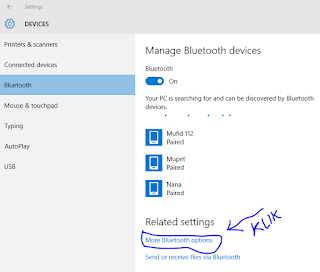 |
| Bluetooth Settings |
Ketiga atau yang terakhir adalah centang atau Check pada "Show the Buetooth icon in the notication area" klik Apply lalu Ok.
 |
| More Bluetooth Settings |
Sekarang coba cek di taskbar atau System tray kamu apakah Icon Bluetooth yang tadi menghilang kini sudah muncul kembali. Sangat mudah bukan, Cara menampilkan Icon Bluetooth yang Hilang di Taskbar Window 10 ini. Sekian dari saya, semoga bermanfaat, terimakasih.
0 Response to "Cara Menampilkan Icon Bluetooth Yang Hilang di Taskbar Windows 10"
Posting Komentar